Paprastas ir greitas „Android“ šakninio programavimo vadovas

Įvedę root teises į „Android“ telefoną, gausite visišką prieigą prie sistemos ir galėsite paleisti daugybę programų, kurioms reikalinga root teisė.
Jūsų „Android“ įrenginys kartais gali pateikti paslaptingą klaidą „android.process.media netikėtai sustojo“. Įrenginio paleidimas iš naujo du kartus turėtų išspręsti problemą. Bet jei klaida išlieka, sukurkite atsarginę duomenų kopiją ir ieškokite toliau pateiktų trikčių šalinimo sprendimų.
Retkarčiais šią klaidą gali sukelti ankstesnių „Android“ OS naujinimų ir sugadintų sistemos failų klaidos ir trikdžiai. Eikite į Nustatymai , pasirinkite Sistema ir bakstelėkite Sistemos naujinimai . Įdiekite naujausius naujinimus, iš naujo paleiskite telefoną ir patikrinkite rezultatus.
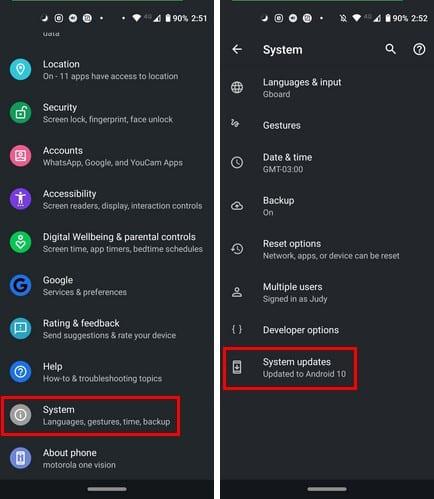
Eikite į Nustatymai , pasirinkite Programos ir bakstelėkite Visos programos .
Tada suraskite ir pasirinkite „ Google Services Framework“ .
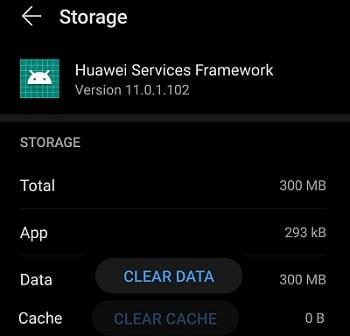
Pasirinkite Saugykla , tada bakstelėkite mygtuką Išvalyti talpyklą .
Iš naujo paleiskite įrenginį ir patikrinkite, ar klaida dingo.
Jei tai išlieka, pakartokite anksčiau nurodytus veiksmus ir išvalykite šių programų talpyklą: Kontaktai , „ Google Play“ parduotuvė ir „ Google Play“ paslaugos . Išjunkite įrenginį dviem minutėms ir bandykite dar kartą.
Eikite į „Android“ nustatymus , eikite į „ Paskyros“ ir pasirinkite „Google“ paskyrą.
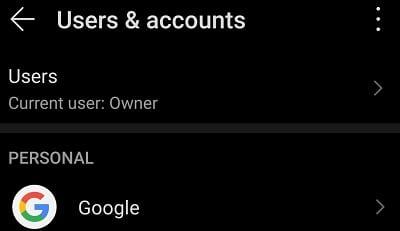 Išjunkite visas sinchronizavimo parinktis.
Išjunkite visas sinchronizavimo parinktis.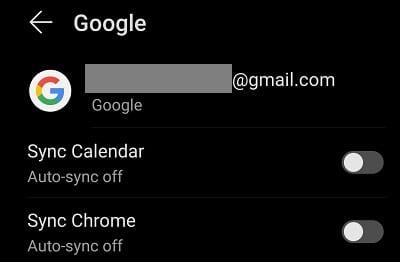
Išjunkite telefoną dviem ar trims minutėms.
Dar kartą įjunkite ir patikrinkite, ar šis sprendimas išsprendė problemą.
Daugelis vartotojų patvirtino, kad išsprendė problemą išjungę medijos saugyklą.
Eikite į Nustatymai ir pasirinkite Programos .
Eikite į „ Visos programos“ ir raskite parinktį „ Media Storage“ .
Pasirinkite programą ir priverstinai ją sustabdykite.
Tada išvalykite talpyklą ir duomenis.
Iš naujo paleiskite įrenginį.
Įrenginyje gali kilti problemų nuskaitant duomenis iš SD kortelės. Galų gale, proceso pavadinimas rodo, kad problema gali būti susijusi su jūsų kortele. Taigi, išimkite kortelę, palaukite vieną ar dvi minutes, vėl įdėkite kortelę ir patikrinkite rezultatus. Jei problema išlieka, pakeiskite kortelę.
Nepakankamos RAM ir atminties vietos problemos taip pat gali sukelti medijos proceso klaidas. Įsitikinkite, kad jūsų įrenginyje yra pakankamai laisvos vietos. Ištrinkite visus failus, žaidimus ir programas, kurių jums nebereikia arba kurių nebenaudojate.
Tada eikite į Nustatymai , pasirinkite Saugykla ir bakstelėkite mygtuką Išvalyti, kad pašalintumėte nepageidaujamus failus. Iš naujo paleiskite terminalą ir patikrinkite, ar klaida išlieka.
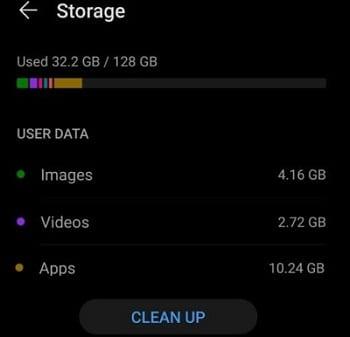
Jei niekas neveikia, atlikite gamyklinius nustatymus. Atminkite, kad visi jūsų duomenys ir nustatymai bus ištrinti. Eikite į Nustatymai , pasirinkite Atsarginių kopijų kūrimas ir nustatymas iš naujo , tada pasirinkite Atstatyti gamyklinius nustatymus .
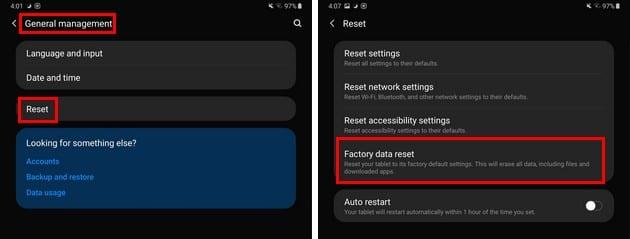
Medijos proceso klaidas „Android“ gali sukelti daugybė veiksnių. Pavyzdžiui, galbūt trūksta RAM ir saugyklos vietos. Išvalykite talpyklą, patikrinkite, ar nėra naujinimų, išimkite SD kortelę ir patikrinkite, ar klaida dingo. Kraštutiniu atveju iš naujo nustatykite įrenginio gamyklinius nustatymus.
Ar šie sprendimai padėjo išspręsti problemą? Praneškite mums, kuris metodas jums tiko.
Įvedę root teises į „Android“ telefoną, gausite visišką prieigą prie sistemos ir galėsite paleisti daugybę programų, kurioms reikalinga root teisė.
„Android“ telefono mygtukai skirti ne tik garsumui reguliuoti ar ekranui pažadinti. Atlikus kelis paprastus pakeitimus, jie gali tapti sparčiaisiais klavišais, skirtais greitai nufotografuoti, praleisti dainas, paleisti programas ar net įjungti avarines funkcijas.
Jei palikote nešiojamąjį kompiuterį darbe ir turite skubiai išsiųsti ataskaitą viršininkui, ką daryti? Naudokite išmanųjį telefoną. Dar sudėtingiau – paverskite telefoną kompiuteriu, kad galėtumėte lengviau atlikti kelias užduotis vienu metu.
„Android 16“ turi užrakinimo ekrano valdiklius, kad galėtumėte keisti užrakinimo ekraną pagal savo skonį, todėl užrakinimo ekranas yra daug naudingesnis.
„Android“ vaizdo vaizde režimas padės sumažinti vaizdo įrašą ir žiūrėti jį vaizdo vaizde režimu, žiūrint vaizdo įrašą kitoje sąsajoje, kad galėtumėte atlikti kitus veiksmus.
Vaizdo įrašų redagavimas „Android“ sistemoje taps lengvas dėka geriausių vaizdo įrašų redagavimo programų ir programinės įrangos, kurią išvardijome šiame straipsnyje. Įsitikinkite, kad turėsite gražių, magiškų ir stilingų nuotraukų, kuriomis galėsite dalytis su draugais „Facebook“ ar „Instagram“.
„Android Debug Bridge“ (ADB) yra galinga ir universali priemonė, leidžianti atlikti daugybę veiksmų, pavyzdžiui, rasti žurnalus, įdiegti ir pašalinti programas, perkelti failus, gauti šaknines ir „flash“ ROM kopijas, kurti įrenginių atsargines kopijas.
Su automatiškai spustelėjamomis programėlėmis. Jums nereikės daug ką daryti žaidžiant žaidimus, naudojantis programėlėmis ar atliekant įrenginyje esančias užduotis.
Nors stebuklingo sprendimo nėra, nedideli įrenginio įkrovimo, naudojimo ir laikymo būdo pakeitimai gali turėti didelės įtakos akumuliatoriaus nusidėvėjimo sulėtinimui.
Šiuo metu daugelio žmonių mėgstamas telefonas yra „OnePlus 13“, nes be puikios aparatinės įrangos, jis taip pat turi jau dešimtmečius egzistuojančią funkciją: infraraudonųjų spindulių jutiklį („IR Blaster“).
„Google Play“ yra patogi, saugi ir tinka daugumai žmonių. Tačiau yra daugybė alternatyvių programėlių parduotuvių – vienos siūlo atvirumą, kitos teikia pirmenybę privatumui, o dar kitos – tiesiog smagi pertrauka.
„TWRP“ leidžia vartotojams išsaugoti, įdiegti, kurti atsargines kopijas ir atkurti programinę-aparatinę įrangą savo įrenginiuose, nesijaudinant dėl įrenginio būsenos, kai „Android“ įrenginiuose įdiegiama root programa, mirksi arba diegiama nauja programinė-aparatinė įranga.
Jei manote, kad gerai pažįstate savo „Galaxy“ įrenginį, „Good Lock“ parodys, kiek daug daugiau jis gali.
Dauguma mūsų į savo išmaniojo telefono įkrovimo prievadą žiūrime taip, tarsi jo vienintelė funkcija būtų palaikyti akumuliatoriaus energiją. Tačiau tas mažas prievadas yra daug galingesnis, nei galima manyti.
Jei pavargote nuo universalių patarimų, kurie niekada neveikia, pateikiame keletą, kurie tyliai keičia jūsų fotografavimo būdą.
Dauguma vaikų renkasi žaisti, o ne mokytis. Tačiau šie mobilieji žaidimai, kurie yra ir lavinamieji, ir linksmi, patiks mažiems vaikams.
Išbandykite „Skaitmeninę gerovę“ savo „Samsung“ telefone ir sužinokite, kiek laiko per dieną praleidžiate prie telefono!
Netikrų skambučių programėlė padeda jums skambinti iš savo telefono, kad išvengtumėte nepatogių, nepageidaujamų situacijų.
Jei tikrai norite apsaugoti savo telefoną, pats laikas pradėti jį užrakinti, kad išvengtumėte vagysčių, taip pat apsaugotumėte jį nuo įsilaužimų ir sukčiavimo.
Jūsų „Samsung“ telefono USB prievadas skirtas ne tik įkrovimui. Nuo telefono pavertimo staliniu kompiuteriu iki kitų įrenginių maitinimo – šios mažai žinomos programėlės pakeis jūsų įrenginio naudojimo būdą.
Įvedę root teises į „Android“ telefoną, gausite visišką prieigą prie sistemos ir galėsite paleisti daugybę programų, kurioms reikalinga root teisė.
„Android“ telefono mygtukai skirti ne tik garsumui reguliuoti ar ekranui pažadinti. Atlikus kelis paprastus pakeitimus, jie gali tapti sparčiaisiais klavišais, skirtais greitai nufotografuoti, praleisti dainas, paleisti programas ar net įjungti avarines funkcijas.
Jei palikote nešiojamąjį kompiuterį darbe ir turite skubiai išsiųsti ataskaitą viršininkui, ką daryti? Naudokite išmanųjį telefoną. Dar sudėtingiau – paverskite telefoną kompiuteriu, kad galėtumėte lengviau atlikti kelias užduotis vienu metu.
„Android 16“ turi užrakinimo ekrano valdiklius, kad galėtumėte keisti užrakinimo ekraną pagal savo skonį, todėl užrakinimo ekranas yra daug naudingesnis.
„Android“ vaizdo vaizde režimas padės sumažinti vaizdo įrašą ir žiūrėti jį vaizdo vaizde režimu, žiūrint vaizdo įrašą kitoje sąsajoje, kad galėtumėte atlikti kitus veiksmus.
Vaizdo įrašų redagavimas „Android“ sistemoje taps lengvas dėka geriausių vaizdo įrašų redagavimo programų ir programinės įrangos, kurią išvardijome šiame straipsnyje. Įsitikinkite, kad turėsite gražių, magiškų ir stilingų nuotraukų, kuriomis galėsite dalytis su draugais „Facebook“ ar „Instagram“.
„Android Debug Bridge“ (ADB) yra galinga ir universali priemonė, leidžianti atlikti daugybę veiksmų, pavyzdžiui, rasti žurnalus, įdiegti ir pašalinti programas, perkelti failus, gauti šaknines ir „flash“ ROM kopijas, kurti įrenginių atsargines kopijas.
Su automatiškai spustelėjamomis programėlėmis. Jums nereikės daug ką daryti žaidžiant žaidimus, naudojantis programėlėmis ar atliekant įrenginyje esančias užduotis.
Nors stebuklingo sprendimo nėra, nedideli įrenginio įkrovimo, naudojimo ir laikymo būdo pakeitimai gali turėti didelės įtakos akumuliatoriaus nusidėvėjimo sulėtinimui.
Šiuo metu daugelio žmonių mėgstamas telefonas yra „OnePlus 13“, nes be puikios aparatinės įrangos, jis taip pat turi jau dešimtmečius egzistuojančią funkciją: infraraudonųjų spindulių jutiklį („IR Blaster“).
















